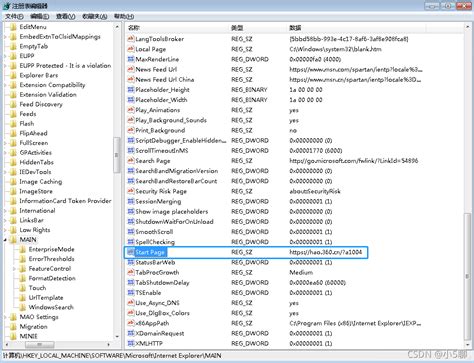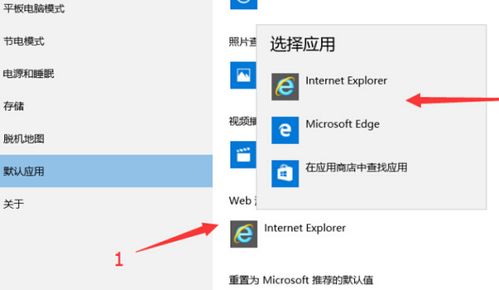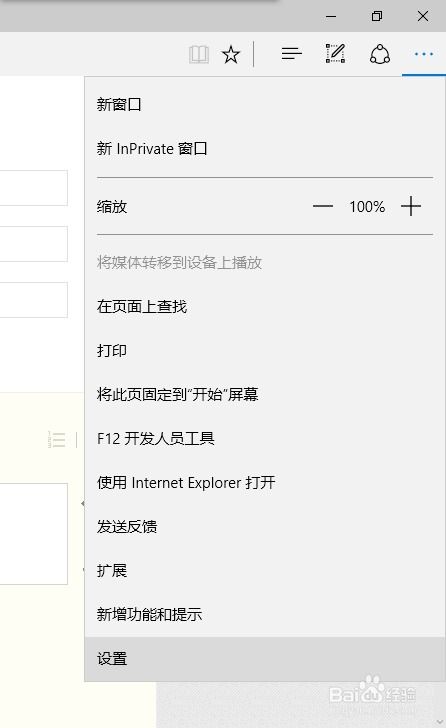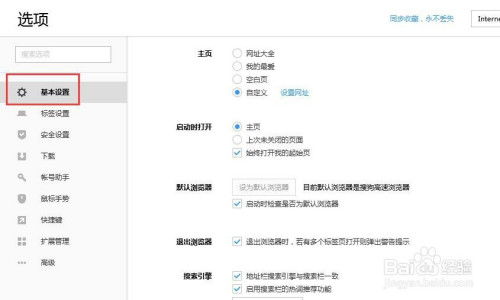如何修改IE浏览器的默认主页?
轻松掌握:如何更改IE浏览器主页?
在使用互联网时,浏览器是我们最常用的工具之一,而Internet Explorer(简称IE)作为早期的经典浏览器,虽然现在市场份额有所下降,但依然有不少用户在使用。主页,即我们打开浏览器时首先显示的页面,对很多人来说,是一个重要的起点。有时候,出于各种需要,我们可能需要更改IE浏览器的主页。今天,就让我们一起学习如何轻松更改IE浏览器的主页,并且了解在这个过程中需要注意的事项。

一、为什么需要更改IE浏览器主页?
在探讨如何更改之前,我们首先要了解为什么要更改IE浏览器的主页。通常有以下几个原因:

1. 个人偏好:每个人都有自己的上网习惯,可能更喜欢将常用的搜索引擎或者新闻网站设为主页。
2. 提高效率:将工作相关的网站设为主页,可以快速进入工作状态。
3. 解决主页被篡改的问题:有时候,由于恶意软件或病毒的影响,IE的主页可能会被篡改,更改主页是恢复正常的必要步骤。
二、如何更改IE浏览器主页?
了解了更改主页的原因后,我们来看看具体操作步骤。以下是详细步骤,适用于不同版本的IE浏览器(如IE8、IE9、IE10、IE11等):
1. 打开IE浏览器:
首先,确保你的电脑上已经安装了IE浏览器,并且它是可以正常使用的。双击IE图标,打开浏览器。
2. 进入Internet选项:
打开IE后,在右上角找到齿轮状的“工具”图标,点击它。在弹出的菜单中,选择“Internet选项”。
3. 修改主页地址:
在“Internet选项”窗口中,你会看到一个标签页名为“常规”。在这个标签页下,有一个“主页”部分,其中有一个地址栏。在这个地址栏中,输入你想要设置为主页的网址。例如,如果你想把百度设为主页,就输入“https://www.baidu.com”。
4. 应用并保存更改:
输入完地址后,点击“应用”按钮,然后点击“确定”按钮。这样,你就成功更改了IE浏览器的主页。
5. 验证更改:
关闭IE浏览器,然后重新打开。这时,你应该能看到新设置的主页出现在屏幕上。
三、注意事项与常见问题
在更改IE浏览器主页的过程中,有一些注意事项和常见问题,我们一起来了解一下:
1. 权限问题:
在某些情况下,尤其是公司电脑或受限用户账户,你可能没有足够的权限来更改主页设置。这时,你需要联系系统管理员或获得相应的权限。
2. 主页被锁定:
如果IE的主页被恶意软件锁定,你可能需要先运行杀毒软件或安全工具,清除恶意软件,然后再尝试更改主页。
3. 使用组策略编辑器:
对于高级用户,可以使用Windows的组策略编辑器(gpedit.msc)来管理IE的设置,包括主页。但请注意,这是一个高级功能,需要对Windows系统有一定的了解。
4. 更新IE浏览器:
如果你使用的是较旧的IE版本,可能会遇到一些兼容性问题或安全漏洞。建议更新到最新的IE版本,或者考虑使用更现代的浏览器,如Microsoft Edge。
5. 重置IE设置:
如果IE的设置被严重篡改,或者你只是想回到默认设置,可以在“Internet选项”的“高级”标签页下,点击“重置”按钮。这将恢复IE的默认设置,包括主页。
6. 浏览器插件与扩展:
有时候,浏览器插件或扩展可能会改变主页设置。如果你安装了这类插件,检查它们的设置,确保它们没有干扰你的主页设置。
7. 检查注册表:
对于高级用户,还可以通过编辑Windows注册表来更改IE的主页设置。但请注意,这是一个高风险操作,如果不正确地进行,可能会导致系统不稳定或无法启动。因此,除非你真的知道自己在做什么,否则不建议使用这种方法。
四、其他浏览器的主页设置方法
虽然本文主要讨论的是IE浏览器,但其他浏览器(如Chrome、Firefox、Edge等)的主页设置方法也大同小异。通常,你可以在浏览器的设置或选项菜单中找到主页设置的相关选项。以下是一些常见浏览器的简要指南:
Google Chrome:在Chrome中,你可以通过点击右上角的三个点图标(更多操作),然后选择“设置”来找到主页设置。在“启动时”部分,你可以选择“打开特定网页或一组网页”,然后输入你想要的主页地址。
Mozilla Firefox:在Firefox中,你可以通过点击右上角的三条横线图标(菜单),然后选择“选项”或“设置”来找到主页设置。在“主页和新窗口”部分,你可以输入你想要的主页地址。
Microsoft Edge:Edge作为IE的继任者,其设置方法与Chrome非常相似。你可以通过点击右上角的三个点图标(更多操作),然后选择“设置”来找到主页设置。在“启动时”部分,你可以选择“打开特定页面或页面集”,然后输入你想要的主页地址。
五、总结
更改IE浏览器的主页是一个简单但有用的操作,可以帮助你更快地访问你需要的网站。通过本文的介绍,你应该能够轻松掌握如何更改IE浏览器的主页,并且了解在更改过程中需要注意的事项。如果你使用的是其他浏览器,也可以参考本文的方法,找到相应的设置选项。希望这篇文章对你有所帮助!
- 上一篇: 如何查看别人的QQ好友列表?
- 下一篇: QQ空间维护期间非好友访问受限解决方案
-
 如何修改IE浏览器的主页设置?资讯攻略11-23
如何修改IE浏览器的主页设置?资讯攻略11-23 -
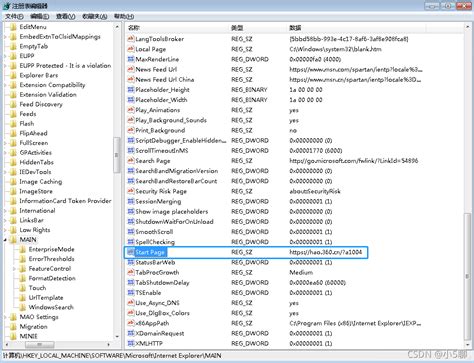 轻松掌握:如何修改注册表来设定IE主页?资讯攻略11-22
轻松掌握:如何修改注册表来设定IE主页?资讯攻略11-22 -
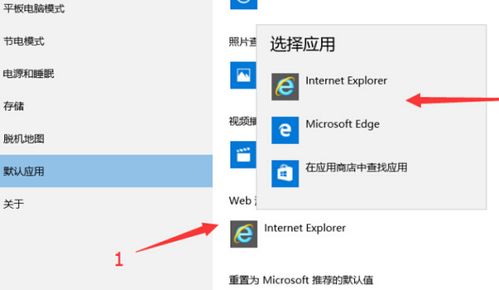 微软浏览器怎样设置为默认主页?资讯攻略11-06
微软浏览器怎样设置为默认主页?资讯攻略11-06 -
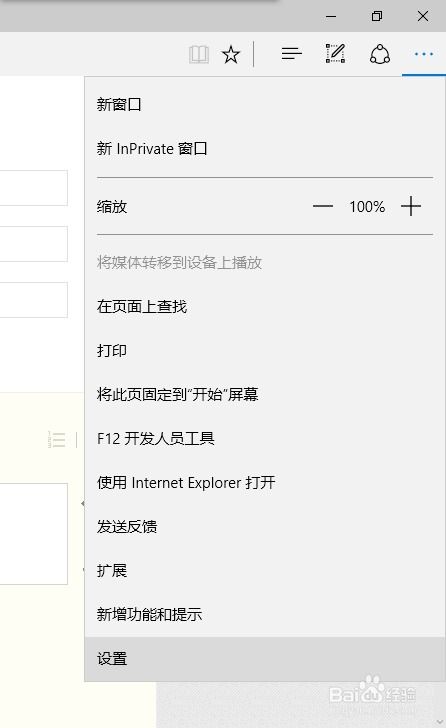 如何将百度设为IE浏览器的主页?资讯攻略11-22
如何将百度设为IE浏览器的主页?资讯攻略11-22 -
 如何将IE浏览器设置为默认浏览器?资讯攻略11-22
如何将IE浏览器设置为默认浏览器?资讯攻略11-22 -
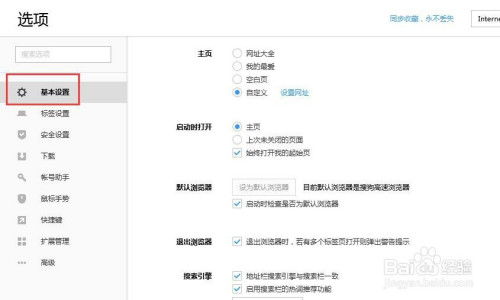 如何将任意网页轻松设为你的个性化主页?资讯攻略11-02
如何将任意网页轻松设为你的个性化主页?资讯攻略11-02